System Center Configuration Manager или SCCM - это инструмент развертывания, который может контролировать и распространять программное обеспечение на стационарных компьютерах, серверах, ноутбуках и мобильных устройствах по обширной сети. Программное обеспечение и обновления можно установить удаленно и незаметно в целевом местоположении. SCCM - популярный инструмент развертывания среди предприятий не только потому, что он имеет удобный интерфейс, но и потому, что развертывать программное обеспечение с помощью SCCM довольно просто.
Краткое введение в развертывание SCCM
Администраторы могут создавать собственные установки приложений и конфигураций, которые можно повторять на многочисленных рабочих станциях с SCCM. SCCM эффективен в управлении стационарными компьютерами и снижает административные расходы.
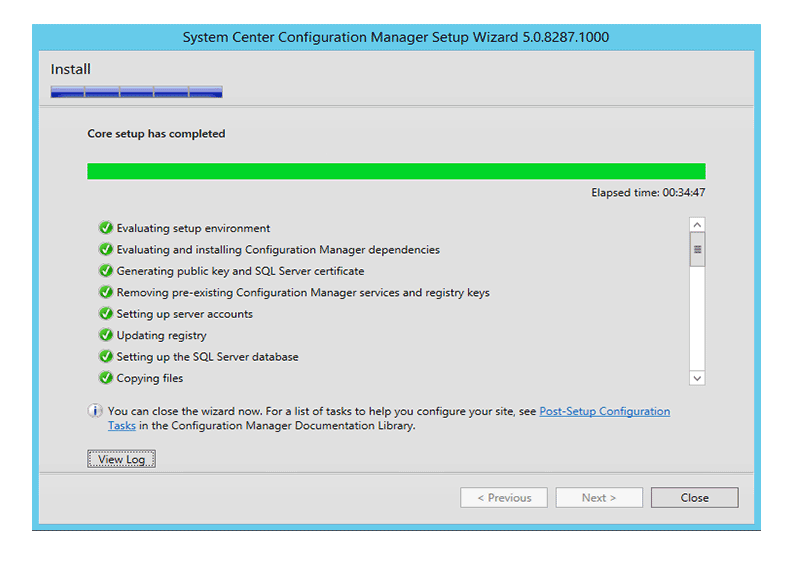
Плюсы:
- Поддерживает большие или сложные сети
- Может восстановить систему, которая была взломана
Минусы:
- Неудобный и непростой
- Один пакет развертывания на обновление
- Загружает метаданные в фоновом режиме
Как развертывать программное обеспечение с помощью SCCM
Шаг 1. Создайте приложение для программного обеспечения для развертывания
После настройки SCCM перейдите на вкладку «Главная» и нажмите «Приложения». Затем вам нужно создать приложение для развертывания программного обеспечения. Следуйте пошаговой инструкции и заполните необходимую информацию.
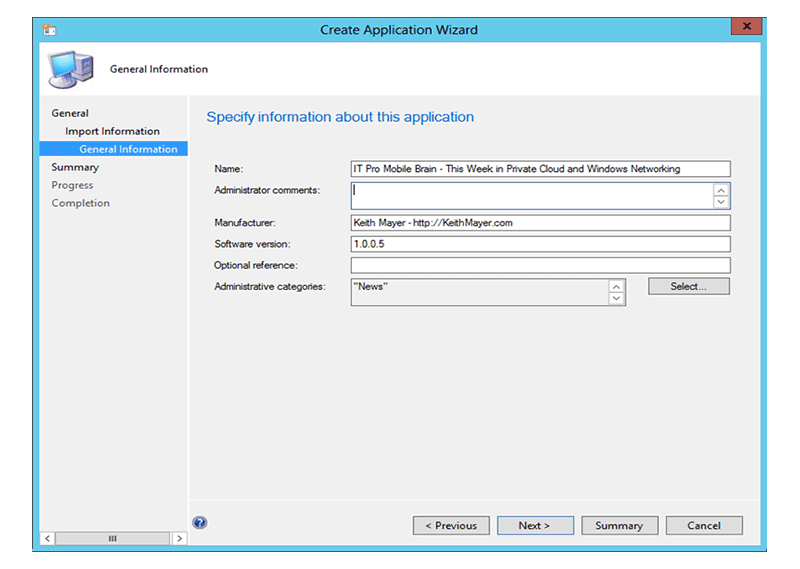
Шаг 2. Создайте коллекцию пользователей для установки правил развертывания
«Создать коллекцию пользователей», чтобы добавить группу пользователей. В этом процессе вам необходимо установить все правила для развертывания. В мастере создания коллекции пользователей найдите и выберите целевую группу рассылки. Здесь в качестве примера приведены пользователи BPO. Нажмите кнопку «Далее», чтобы завершить настройку.
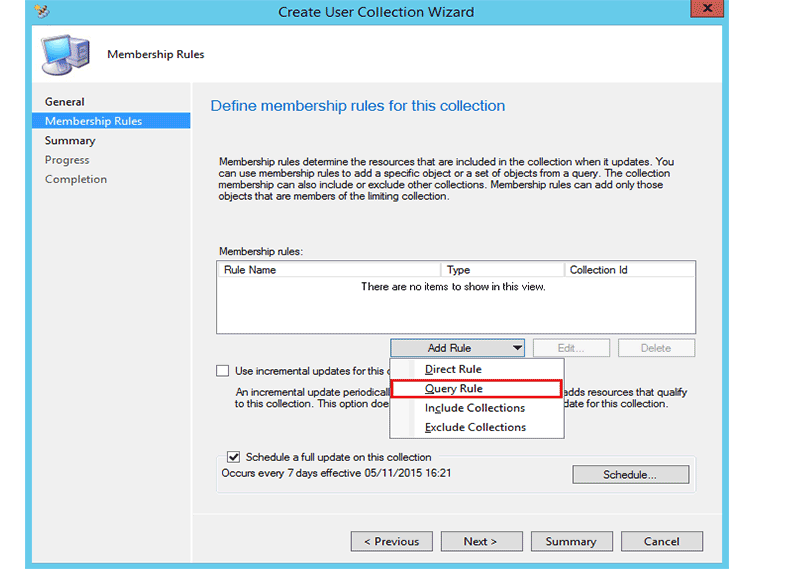
Шаг 3. Авторизуйтесь для компьютеров и управляющего программного обеспечения
В разделе «Параметры развертывания» установите «Действие для установки» и «Цель» на «Доступно». Установите флажок «Требовать одобрения администратора, если пользователи запрашивают это приложение». Это сделает программное обеспечение доступным для конечного пользователя, но для его установки потребуется разрешение администратора.
Чтобы завершить задачу, нажмите «Далее». Программное обеспечение теперь развернуто для конечного пользователя. Нажмите «Закрыть», чтобы выйти из программы. Вы можете проверить детали развертывания на странице завершения развертывания.
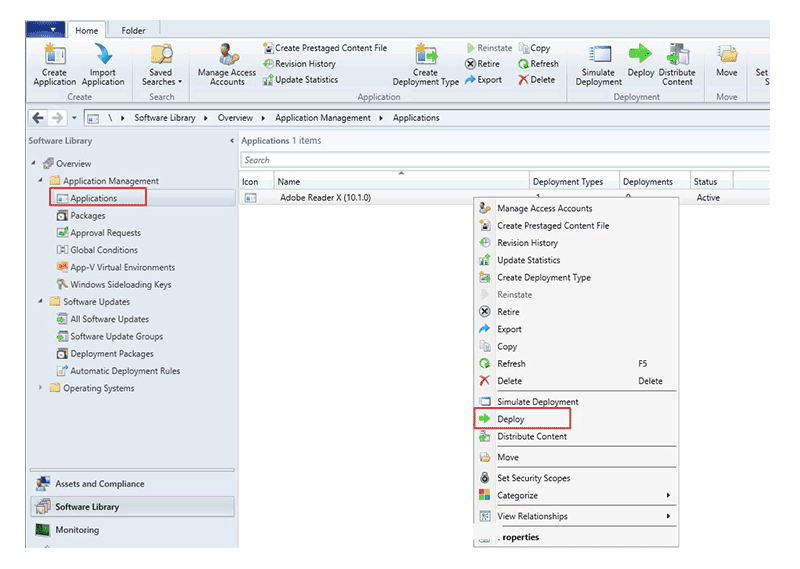

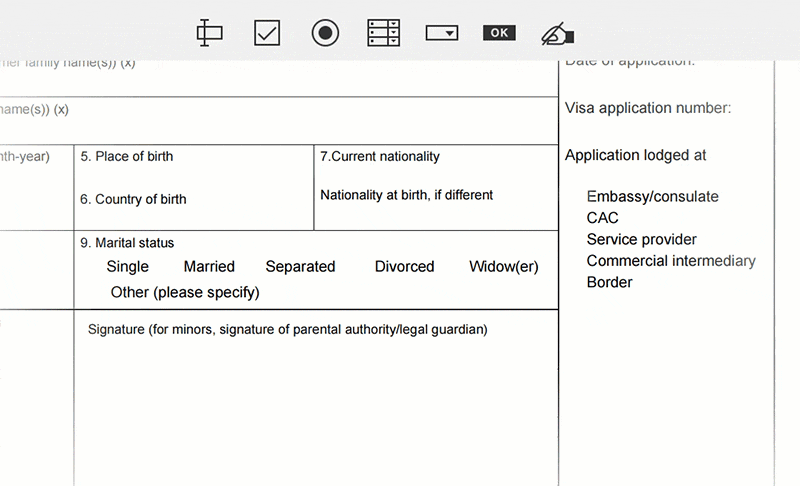




 100% безопасно |
100% безопасно |
